Вики разделы
Контакты
- +7(861)211-71-09
- +7(86137)7-73-70
Каждое взвешивание обязательно производится в два этапа - взвешивание ТАРЫ и БРУТТО (не имеет значение что первым), если транспорт взвешивался один раз, то взвешивание считается незавершенным и в журнале выделяется желтым цветом, а завершенное - зеленым. Такой режим называется «Двукратный», т.е. производится в два этапа. Это стандартный режим взвешивания, позволяющий организовать достоверный расчет значения НЕТТО.
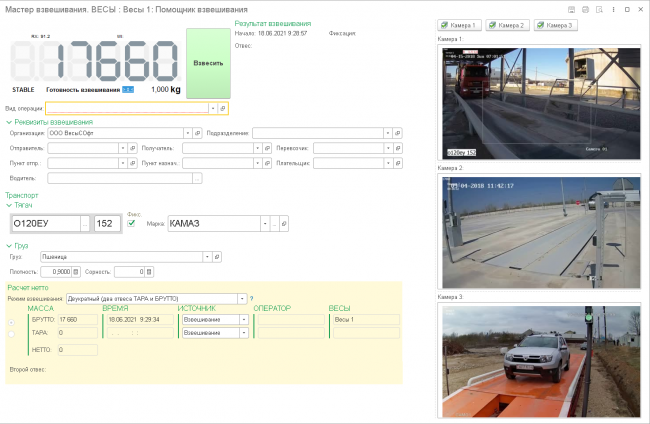
Если настроена система распознавания номерных знаков, обратите внимание на следующее:
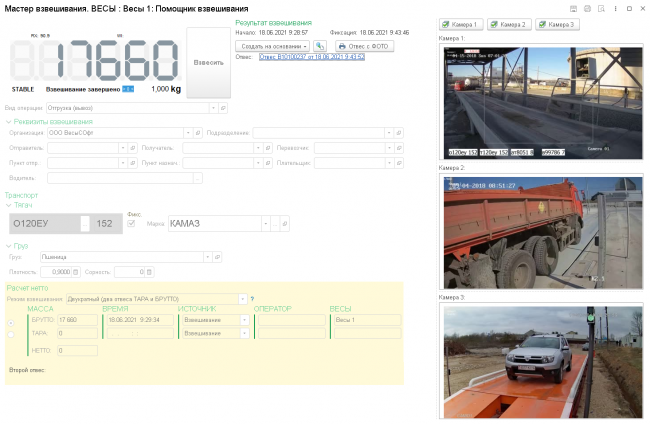
По умолчанию результат первого взвешивания автоматически запишется в БРУТТО. После второго взвешивания система сама определит, какому типу соответствует каждый отвес ТАРА или БРУТТО, и рассчитает НЕТТО. Исправлять или выбирать тип взвешивания (ТАРА или БРУТТО) не требуется.
В журнал добавляется строка с новым взвешиванием (желтым цветом обозначается незавершенное взвешивание). Если запись не появилась, нажмите кнопку «Обновить» на панели журнала.

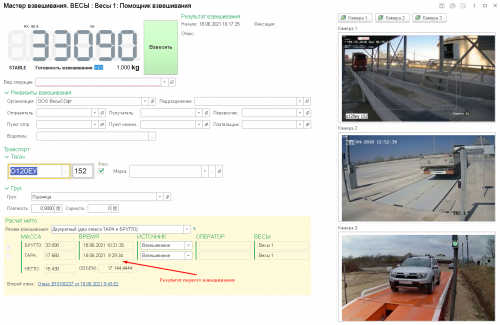
В журнал добавляется строка с новым взвешиванием (выделенная зеленым цветом). Если запись не появилась, нажмите кнопку «Обновить» на панели журнала.

В ручном режиме взвешивания по умолчанию программа настроена на автоматическое создание хозяйственных документов (Поступление/Реализация) на основании обязательного для взвешивания реквизита «Вид операции». При этом для того, чтобы произвести взвешивание необходимо заполнить обязательные для создания хозяйственного документа реквизиты.
Если взвешивания производятся в автоматическом режиме, то хозяйственные документы не создаются, так как программа самостоятельно не заполняет требуемые реквизиты и хозяйственный документ на основании отвеса нужно создать вручную.
Для того, чтобы создать хозяйственный документ на основании документа «Отвес» нужно:
Программа создаст выбранный документ и откроет его на редактирование.
Если какой-то из реквизитов не будет заполнен — программа выдаст уведомление и хозяйственный документ создан не будет